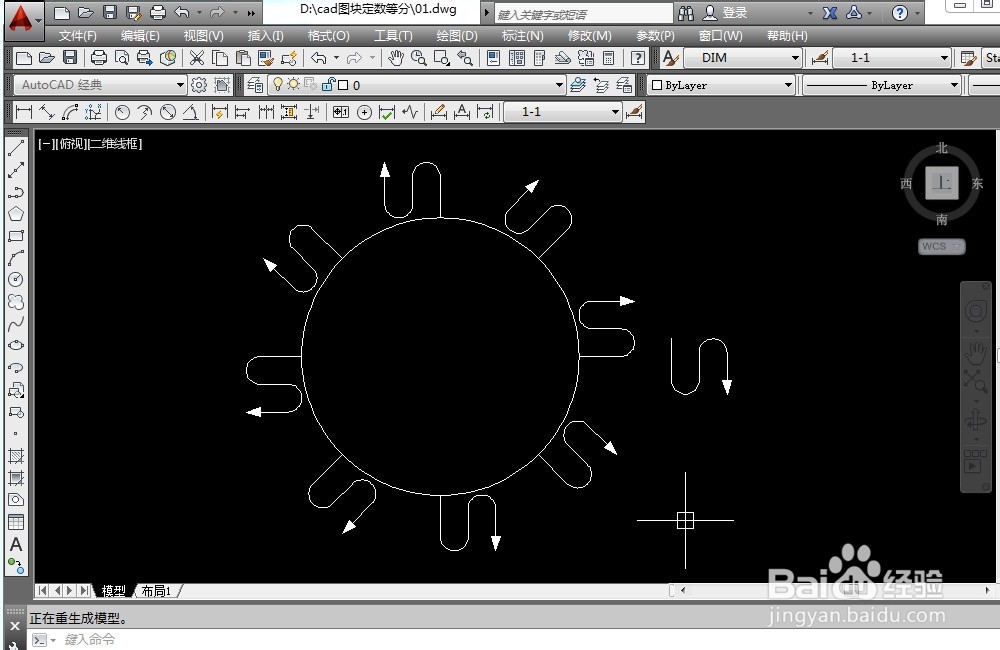1、打开CAD,用多段线命令绘制如图所示图形。
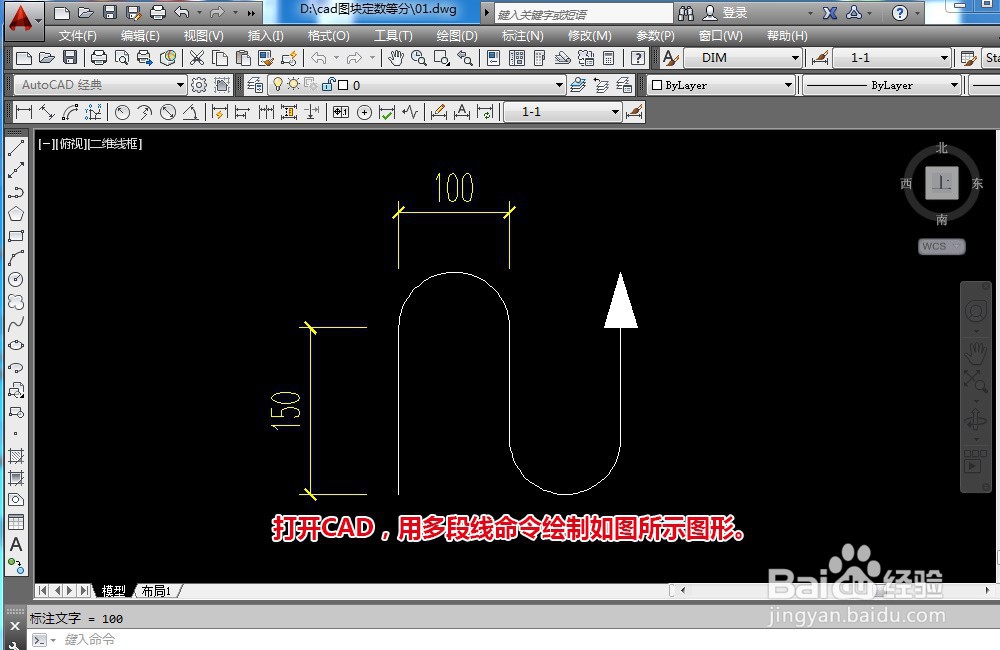
2、B+回车,打开块定义,名称设为:01,拾取如图所示基点,然后选择图块对象,确定,生成一个名称为01的图块。
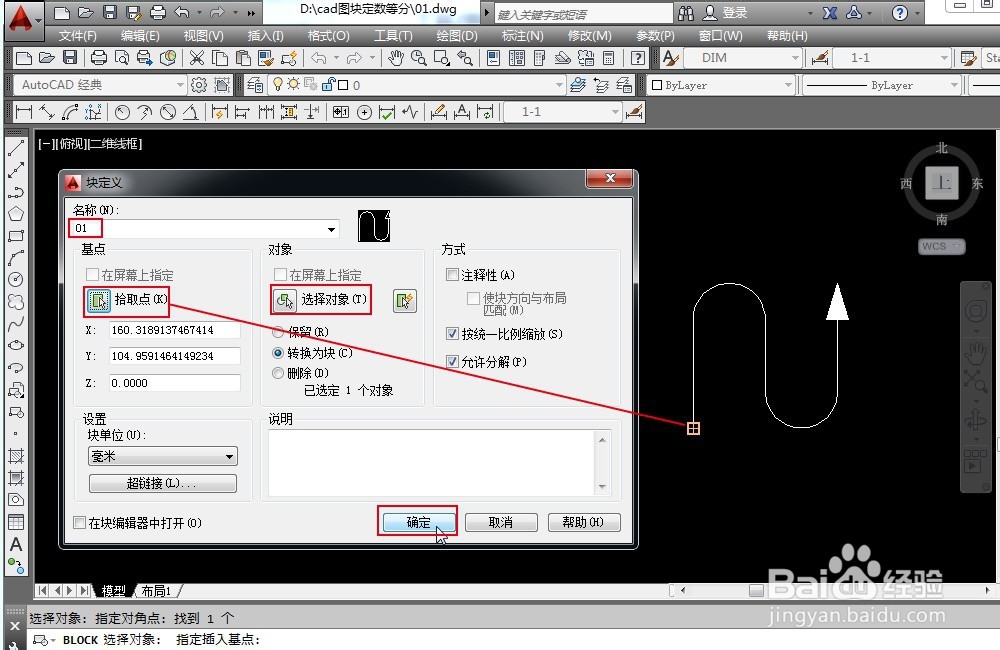

3、绘制一个直径1000的圆,绘图>点>定墙绅褡孛数等分选择要定数等分的对象:选择圆,回车选择块(B),输入B,回车选择要插入的块名:01,回车是否对齐块和对象?Y,回车输入线段数:8
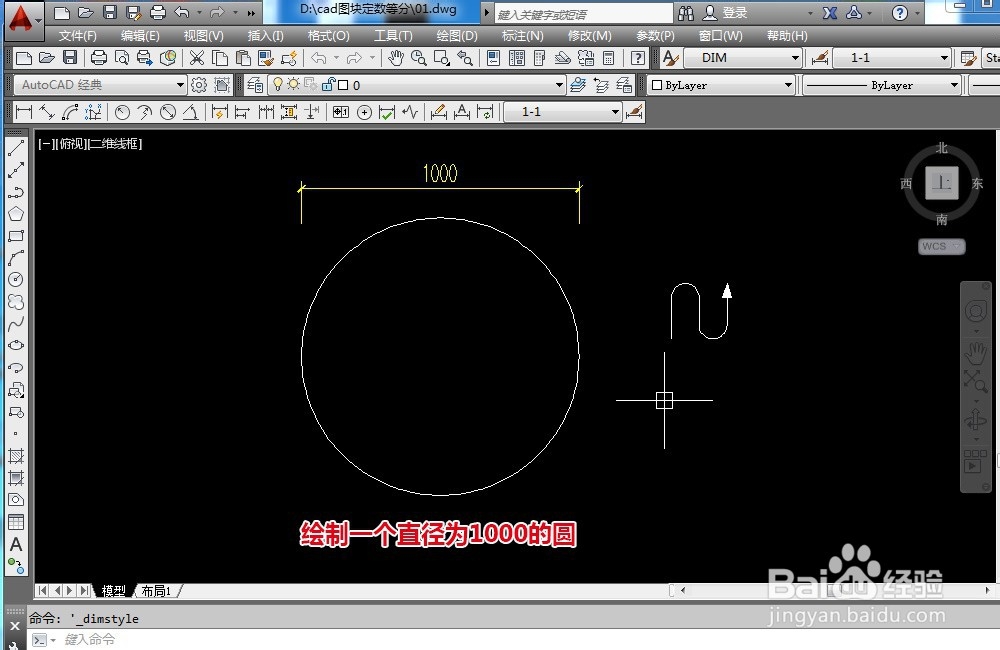
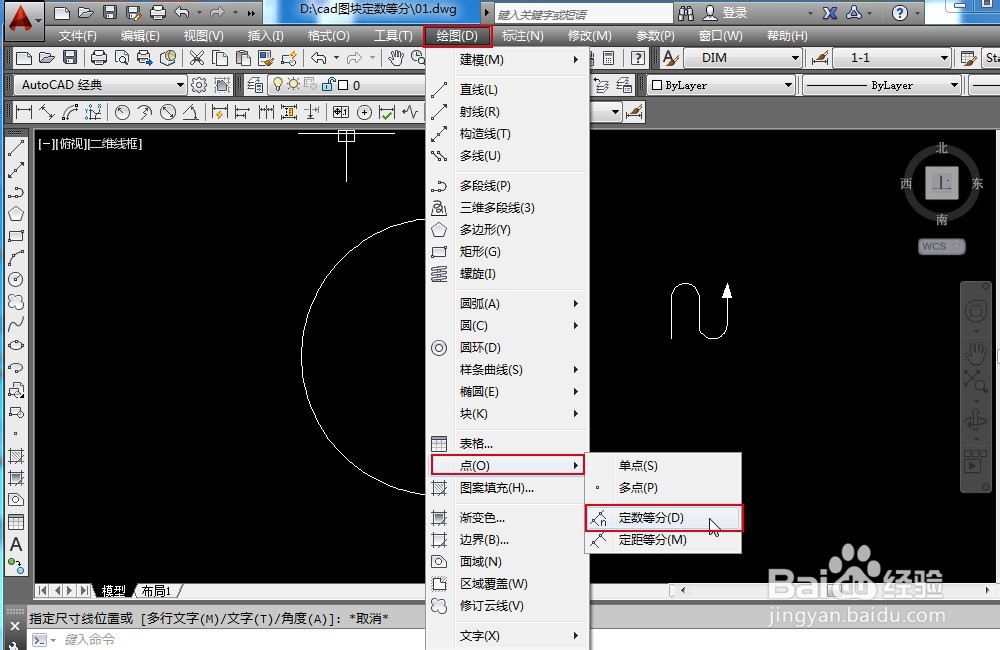

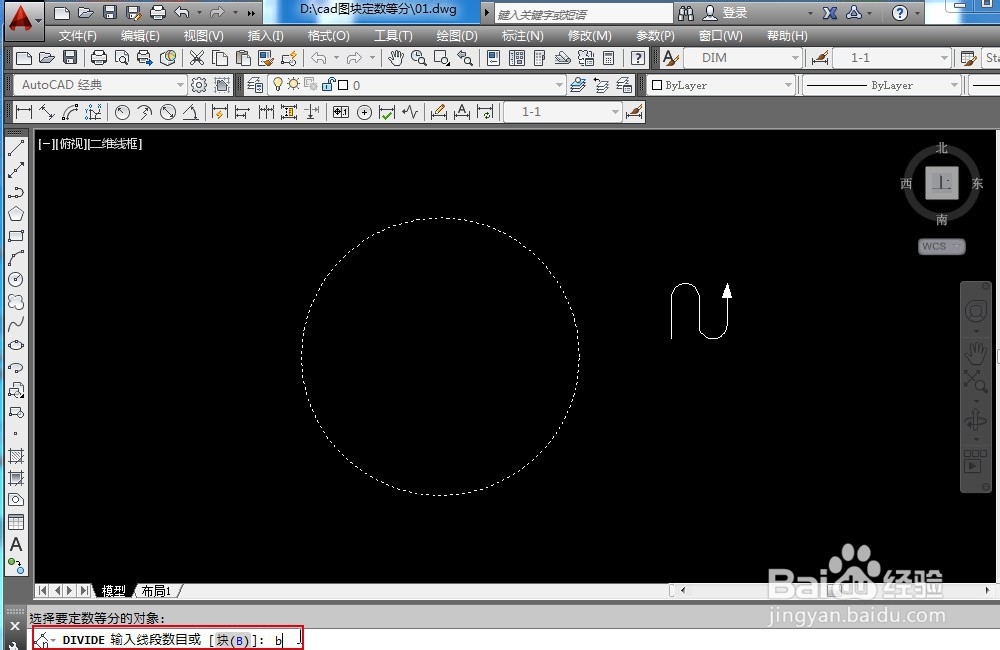
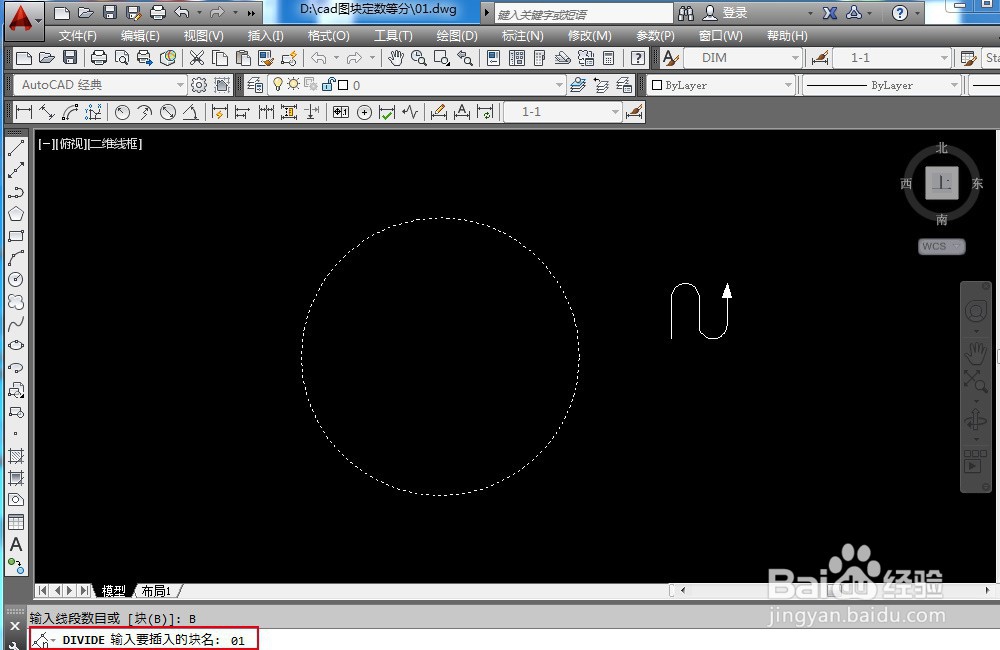

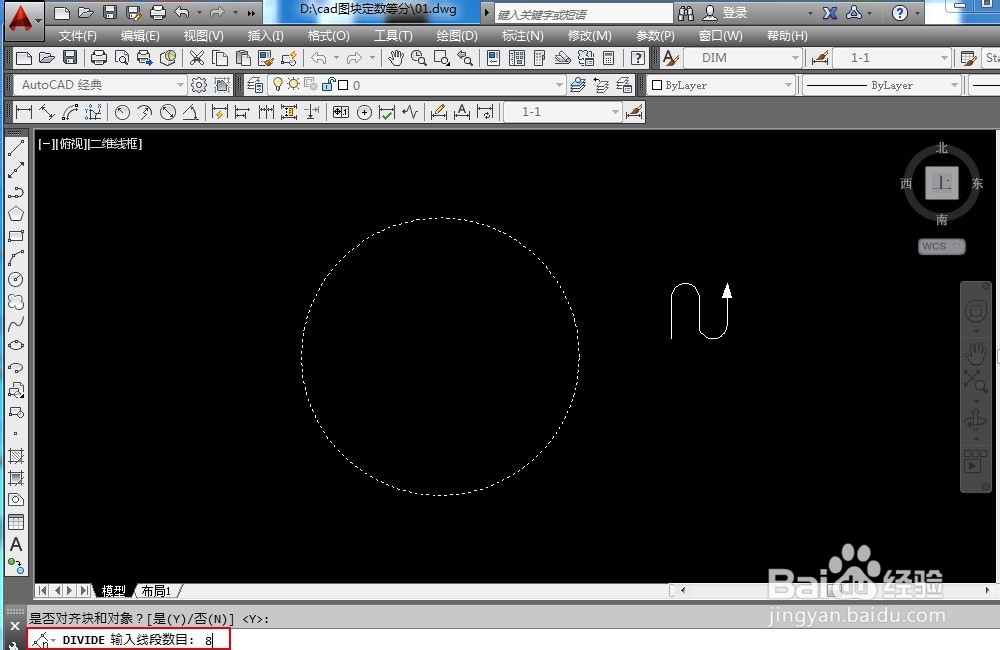
4、此时块图形的方向是朝内的,那么怎么让块的方向朝外呢?右建单击图块:选择“块胆咣骜岱编辑器”,打开块编辑器。MI+回车,镜像块图形。然后保存。
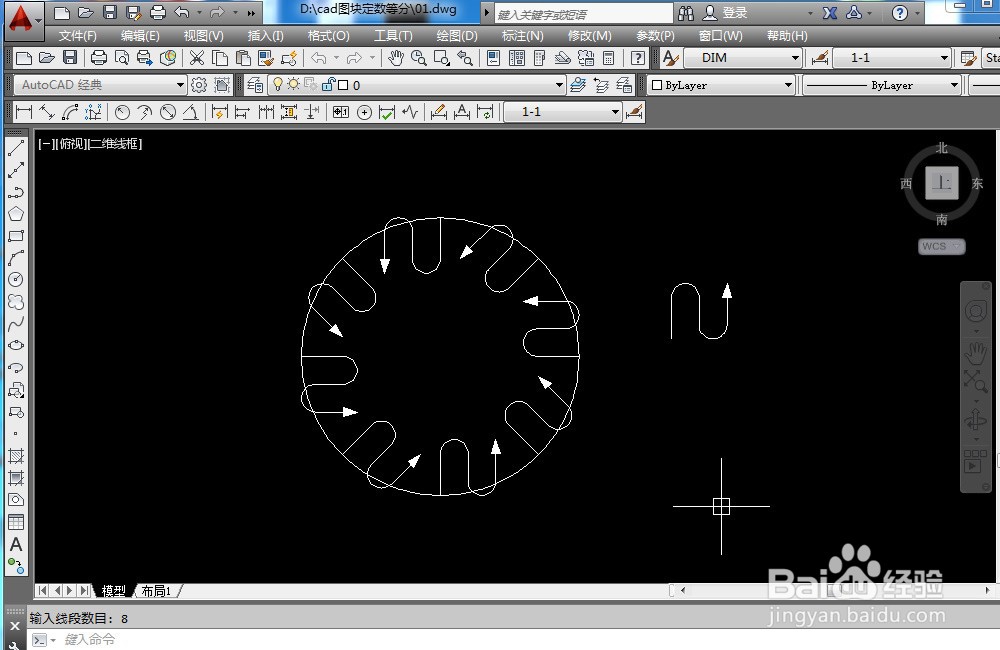

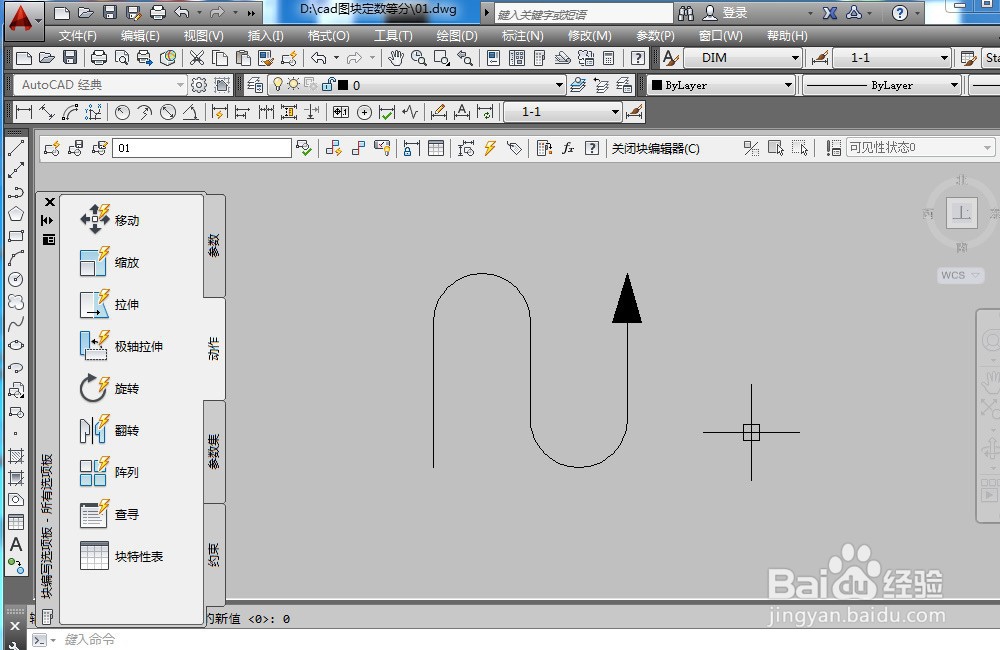
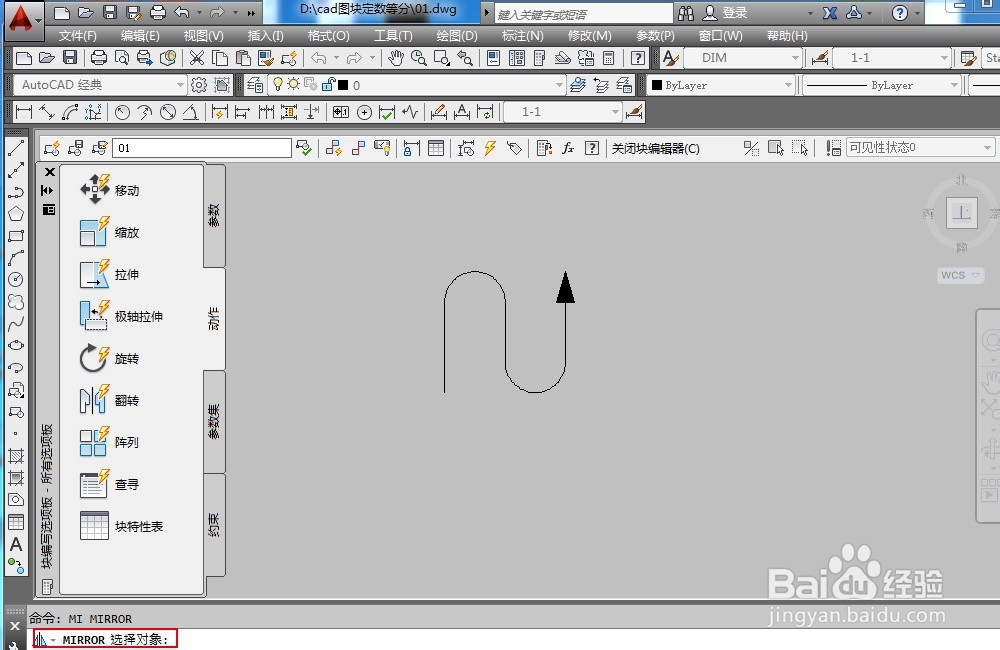
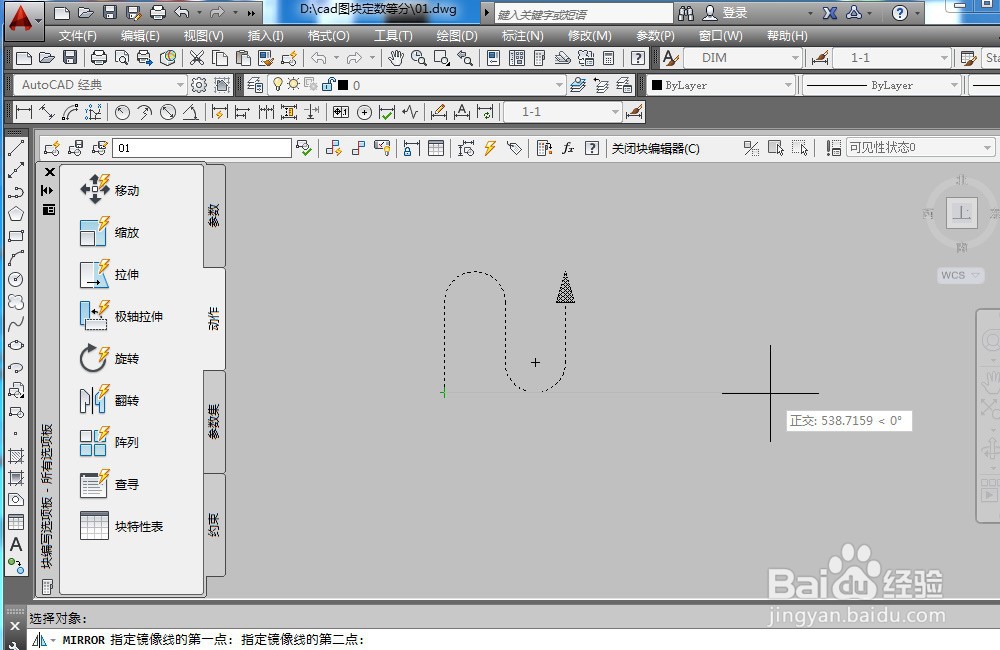


5、此时,我们会看到块图形的方向朝外了。